IE9300 スイッチから IOx アプリケーションへの接続
IE9300スイッチには、Ap1/0/1 と呼ばれる追加のインターフェイスがあり、IOx アプリケーションとの接続用に、トランクモードの標準物理インターフェイスとして設定できます。
IE9300 スイッチと Cisco IOx アプリケーション間の接続を確立するための前提条件
-
トランクモードに関係なく、Ap1/0/1 インターフェイスの VLAN ID を設定します。
-
Ap1/0/1 トランクインターフェイスのメンバーでもある IE9300 VLAN インターフェイスに IP アドレスを割り当てます。
 (注) |
Ap1/0/1 トランクインターフェイス上の VLAN は、IOx 上のアプリケーション間でデータトラフィックを伝送する VLAN(管理 VLAN を含む)と一致する必要があります。たとえば、VLAN 10 がアプリケーションとネットワークの間のトラフィック(管理 IP トラフィックを含む)を伝送する場合は、アプリケーションの管理に同じ VLAN を使用します。 |
ネットワークを設定した後、スイッチで IOx を有効にします。詳細については、「スイッチ内の IOx アプリケーションの有効化」セクションを参照してください。
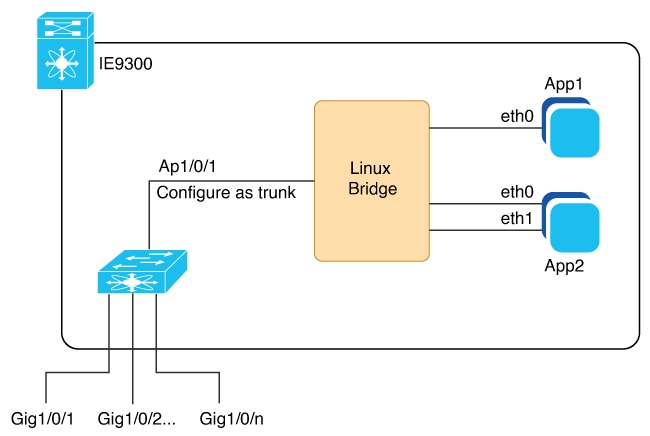
このイメージは、Cisco Catalyst IE9300 高耐久性シリーズ スイッチの IOx 対応ネットワーク内のイーサネットおよびレイヤ 2 接続を示しています。追加のインターフェイス Ap1/0/1 は、内部で Linux ブリッジに接続され、複数の IOx アプリケーションをサポートするトランクとして設定されます。
IOx アプリケーションは、複数のイーサネット接続を維持することが可能で、必要に応じて任意の VLAN に割り当てることができます。
このガイドのサンプルネットワーク設定を示す図については、「IOS-XE CLI を使用した IOx アプリケーションの展開」を参照してください。
 フィードバック
フィードバック